Mes perkeliame lentelę iš „AutoCAD“ į „Excel“ skirtukų procesorių

- 3929
- 146
- Raul Becker
Bet kuri programa reikalauja prasmingo požiūrio, tikslaus jos esmės ir tikslo supratimo. Tai visų pirma taikoma tokiai didelei projektavimo programai kaip „AutoCAD“. Tiesą sakant, automatinės kortelės nėra skirtos atlikti rimtus skaičiavimus - tam jau yra ir kitų programų, tas pats „Excel“. „Autocade“ paskyrimas - piešimas. Ir tai yra „Autodesk“ kūrimas nuostabiai ir 2D, kuris yra 3D variantuose.

Nepaisant to, kur projektuojate, jūs negalite išsiaiškinti be skaičiavimų, visų pirma. Dabar mes atsižvelgiame į keletą niuansų, kad šiek tiek susiaurintume problemą:
- „AutoCAD“ taip pat turi keletą labai naudingų skaičiavimo įrankių - „užklausos“ įrankių juostoje yra 3 komandos, kuriomis gauna specifines sukurtų objektų geometrines savybes - atstumas tarp bet kurio dviejų taškų („atstumas“), bet kurio uždaro plokščio ploto plotas Figūra („plotas“) ir trijų matmenų objekto tūris („regionas/masės savybės“). Nepamirškite apie šiuos instrumentus, kad veltui nesigilintumėte į žinias.
- „Autocade“ turi visą įrankių rinkinį lentelių kūrimą ir užpildymą - čia yra įprastos linijos (su jų storio montavimu) ir stačiakampiai bei galimybė nustatyti santykinius dydžius ir surišimo sistemą. Tada sukurta lentelė gali būti užpildyta bet kokia informacija - įrankiai su tekstais taip pat labai sukurta „Autocades“. Jei reikia tiksliau išdėstyti teksto vietą ląstelėse, tai yra, labai tikslūs judesiai. Kitaip tariant, jei užpildysite ranką, tada, žinoma, čia nebus sunku sukurti paprastų teksto lentelių specifikacijas. Kitaip tariant, nereikia išnykti iš žvirblių ir tik su vienu žodžiu „lentelė“, kad iš karto atsimintumėte „Excel“.
- Kitas iš esmės svarbus. Programa veikia dviem režimais - „Modeliai“ ir „Liszt“. Dirbant su lentelėmis labai svarbu tiksliai įsivaizduoti kiekvieno režimo tikslą. „Modelis“ Pagal kūrėjų planą ir tarnauja vaizdiniam dizainui, būtent čia vyksta visi pagrindiniai darbai, kuriant piešimo objektus. „Liszt“ režimas jau yra skirtas paruošti plėtrą perkėlimui į popierių, spausdinti. Tie objektai, skirti tik spausdinti, neturėtų būti sukurti „modeliuose“, jie turi tik vietą „lape“. Šiuo atžvilgiu būtina atpažinti autokadų naudojimą blogo stiliaus, kai net rėmai sukuriami „Modeliuose“. Tai yra visiškas autokadų nesusipratimas ir jo esmės iškraipymas. Lentelės - iš tos pačios operos. Jie taip pat turėtų būti kuriami tik „lapo“ režimu, nes jie yra pagalbinio pobūdžio, tarnauja kaip etaloninė medžiaga ir yra skirti daugiausia palydėti piešinį spausdintoje versijoje.
Bendravimas su stalo procesoriumi „Excel“
Kitas dalykas yra tai, kad automobilio kroko skaičiavimai gali būti nepakankami, ir jie gali būti gana sudėtingi. Štai tada reikia dirbti „Excel“ - garsiausiu stalo procesoriumi iš „Microsoft Office“ paketo.
Bet čia reikia suprasti, kad nebus įmanoma perkelti lentelės iš „Autocad“ į „Exel“ taip lengvai, įprasta „kopijavimo“ komanda čia neveikia. Bendras tokių iš esmės skirtingų programų ir net skirtingų kūrėjų darbus, „AutoCAD“ iki „Excel“ lentelės jau yra eksportuojamos - naudojamos OLE objektų surišimo technologija (kai kurios programos taip pat vadina ją „ActiveX“).
Reikia suprasti, kad ne visos programos ir ne visos jų versijos palaiko šią įrišimo technologiją. Tačiau norint patikrinti, ar jūsų pora palaiko - „AutoCad Plus Exel“ - ši technologija, nėra jokio kito būdo, kaip „išbandyti“. Jei kuri nors iš šios technologijos nėra programos, jums tereikia pasirūpinti kitos versijos diegimu.
Paprastai darbo su „AutoCAD“ lentelėmis tvarka yra tokia:
- Tie, kuriuose yra įprastos teksto informacijos.
- Kitas dalykas yra tai, kad lentelių teksto specifikacijas galima sukurti daug greičiau net ne „Excel“, o žodžiu. Taigi reikia tai padaryti. „Excel“ skirtas ne tik lentelėms, bet ir apskaičiuoti lenteles.
- Taigi, jūs sukūrėte lentelę „Excel“ ir importavote jį į automobilio grynuosius pinigus. Tegul tai yra lentelė, kurią norėčiau perkelti į lentelės procesorių bet kuriais kitais būdais, tačiau „AutoCAD“ - „AutoCAD“. Taigi mes ateiname užduoties, kaip perkelti stalą iš automobilio grynųjų pinigų į „Exel“. Kalbant kitaip, kaip eksportuoti stalą „Excel“.
Darbas yra gana paprastas ir susideda iš šių paprastų veiksmų atlikimo:
- Mes paryškiname lentelę „AutoCAD“.
- Naudodamiesi tinkamu raktu, paskambinkite jo kontekstiniam meniu.
- Atidarytame lange pasirinkite komandą „Eksportuoti“.
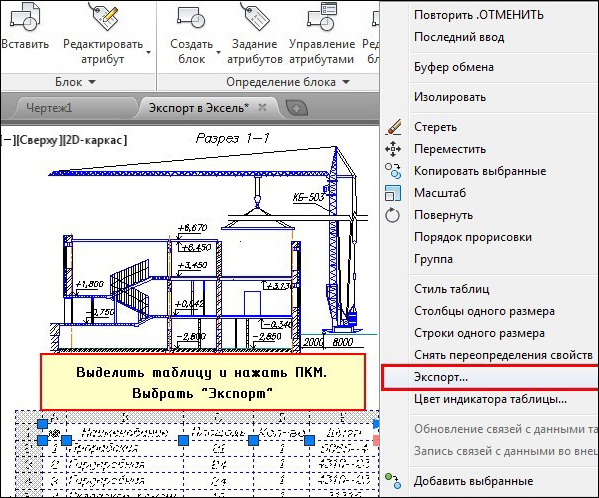
„Autocada“ lentelės eksportas į „Excel“
- Pasirodo langas su prašymu išsaugoti lentelę disko faile.
- Nurodykite failo pavadinimą ir pasirinkite saugojimo aplanką.
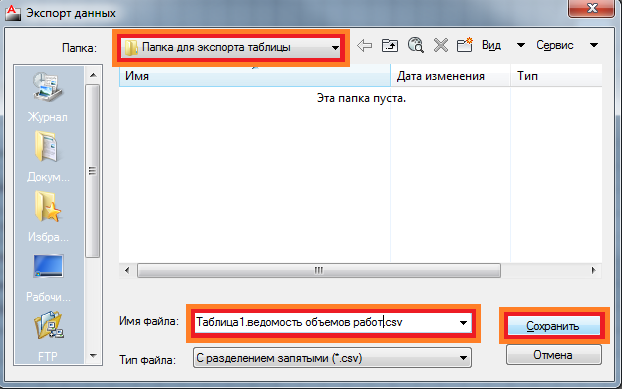
Po tokios operacijos visa informacija bus perkelta į „Excel“, o formatavimas neturi įtakos, o tai gali būti ne per daug patogi.
Kitas klausimas yra, kaip „AutoCAD“ pasirodo skaičiavimo lentelė?
Tai galima atlikti intelektualiausiu būdu per „Excel“ - sukurta lentelė, apskaičiuota brėžinio projektui, jei reikia, IT, jei reikia, importuojama į „AutoCAD“ lapą. Tuo pačiu metu sukuriamas OL-Link, kuris išlaiko ir visas formatavimas. Dabar „Excel'e“ lentelės pakeitimas iškart atsispindės „AutoCAD“, o bandymas pakeisti lentelės turinį pačiame projekte (kontekstiniame meniu pasirinkite „Transform“) sukels perėjimą „Excel“.
Taigi išvada - tokia „nuoga“ eksportuojanti lentelė iš automobilio grynųjų pinigų į „Exel“, be to, užduotis yra „nereikalinga“, nes viskas priklauso nuo darbo fono. Fonas susideda iš importo, kuris pašalina visus papildomus klausimus apie perkėlimą iš „AutoCAD“ į „Excel“ ir užtikrina lentelių ryšį dviejose nagrinėjamose programose.
- « „AutoCAD“ programos kūrimo kūrimas
- Nustatyti dydžius „Autocades“ nėra dažnas, bet naudingas ir kūrybingas darbas, norint geriau pajusti programą »

